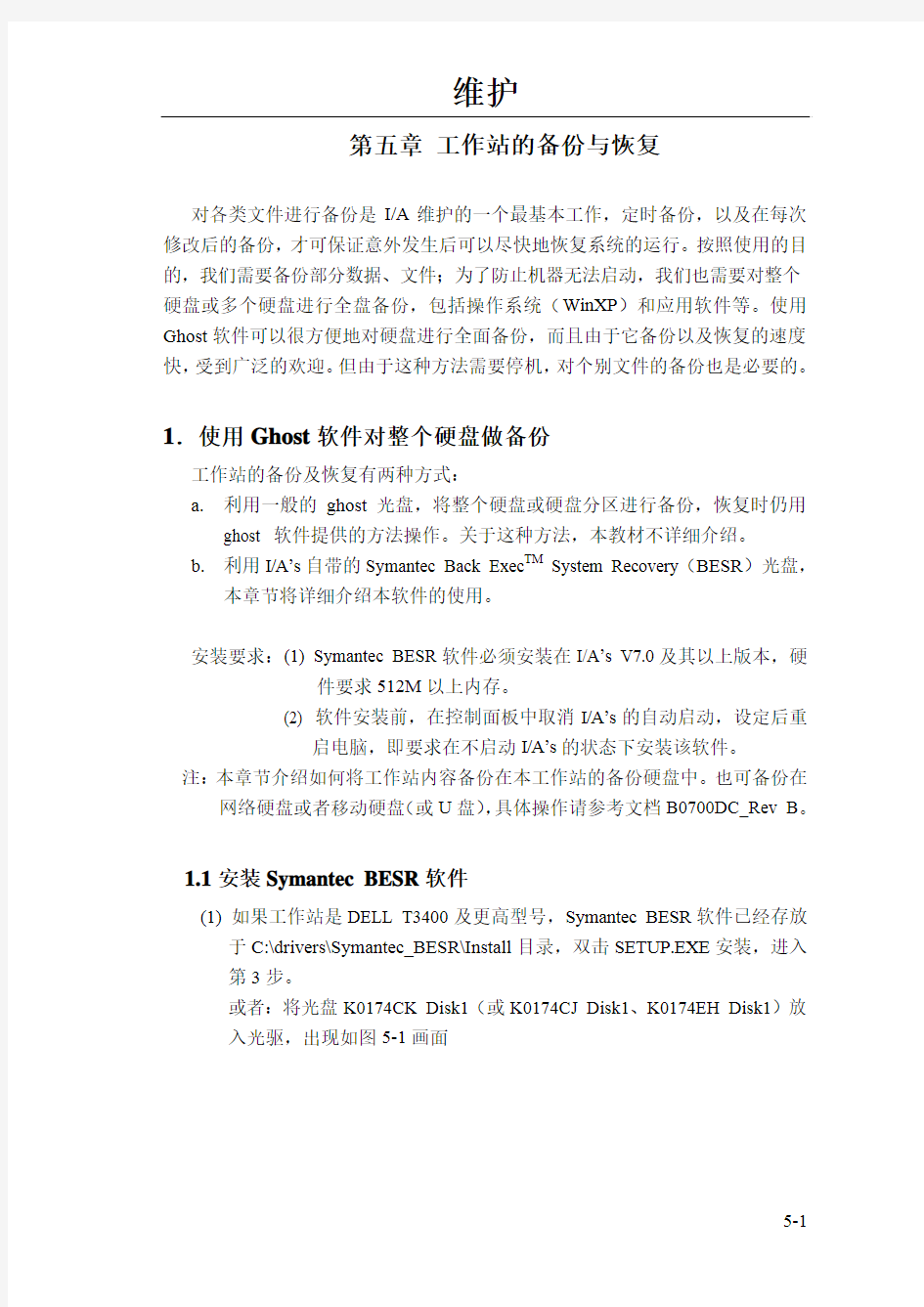
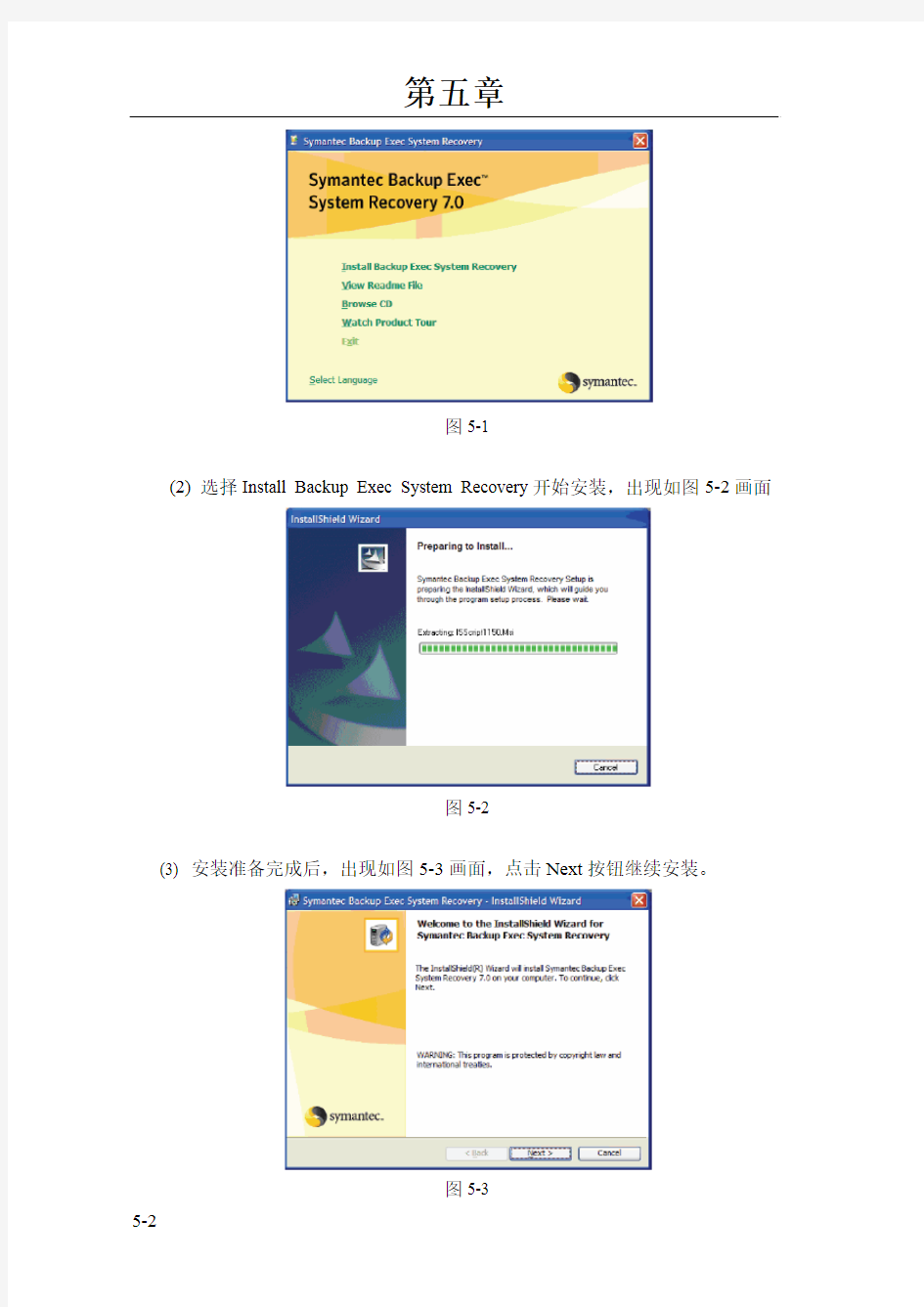
第五章工作站的备份与恢复
对各类文件进行备份是I/A维护的一个最基本工作,定时备份,以及在每次修改后的备份,才可保证意外发生后可以尽快地恢复系统的运行。按照使用的目的,我们需要备份部分数据、文件;为了防止机器无法启动,我们也需要对整个硬盘或多个硬盘进行全盘备份,包括操作系统(WinXP)和应用软件等。使用Ghost软件可以很方便地对硬盘进行全面备份,而且由于它备份以及恢复的速度快,受到广泛的欢迎。但由于这种方法需要停机,对个别文件的备份也是必要的。
1.使用Ghost软件对整个硬盘做备份
工作站的备份及恢复有两种方式:
a.利用一般的ghost光盘,将整个硬盘或硬盘分区进行备份,恢复时仍用
ghost 软件提供的方法操作。关于这种方法,本教材不详细介绍。
b.利用I/A’s自带的Symantec Back Exec TM System Recovery(BESR)光盘,
本章节将详细介绍本软件的使用。
安装要求:(1) Symantec BESR软件必须安装在I/A’s V7.0及其以上版本,硬件要求512M以上内存。
(2) 软件安装前,在控制面板中取消I/A’s的自动启动,设定后重
启电脑,即要求在不启动I/A’s的状态下安装该软件。
注:本章节介绍如何将工作站内容备份在本工作站的备份硬盘中。也可备份在网络硬盘或者移动硬盘(或U盘),具体操作请参考文档B0700DC_Rev B。
1.1安装Symantec BESR软件
(1) 如果工作站是DELL T3400及更高型号,Symantec BESR软件已经存放
于C:\drivers\Symantec_BESR\Install目录,双击SETUP.EXE安装,进入
第3步。
或者:将光盘K0174CK Disk1(或K0174CJ Disk1、K0174EH Disk1)放
入光驱,出现如图5-1画面
图5-1
(2) 选择Install Backup Exec System Recovery开始安装,出现如图5-2画面
图5-2
(3) 安装准备完成后,出现如图5-3画面,点击Next按钮继续安装。
图5-3
(4) 选择I accept the terms in the license agreement,点击Next按钮继续。
图5-4
(5) 接受默认的安装目录,或者点击Change…按钮修改安装目录。
图5-5
(6) 点击Custom选择安装特征,点击Next按钮继续安装。
图5-6
(7) 点击CD/DVD Support旁边的按钮,选择This feature will not be available。
图5-7
(8) 点击LiveUpdate旁边的按钮,选择This feature will not be available。如图5-8所示,点击Next按钮继续。
图5-8
(9) 点击Install按钮开始安装,几分钟后,出现完成安装的提示,点击Finish
按钮关闭安装向导。
(10) 重启电脑。
(11) 电脑重启之后,安装继续,会有提示是否已经安装https://www.doczj.com/doc/cf3885348.html,:
a.如果出现如图5-9所示,则未安装https://www.doczj.com/doc/cf3885348.html,,点击Yes按钮安装,接着执行12步的操作。
图5-9
b.如果出现Welcome to Symantec Backup Exec System Recovery的界面,则已经安装了https://www.doczj.com/doc/cf3885348.html,,执行22步的操作。
(12) 点击Next按钮安装https://www.doczj.com/doc/cf3885348.html,,
图5-10
安装.NET时,需要3.0或其更高版本的Windows Installer,执行:a.如果出现如图5-11,则Windows Installer的安装程序丢失,需要安
装,执行13步操作。
b.如果出现.NET的license,则Windows Installer安装程序已存在,
执行20步操作。
图5-11
(13) 点击Exit按钮退出窗口。
(14) 返回桌面,打开My Computer,双击CD驱动,打开如图5-12界面。
(15) 选择Browse CD 选项,打开CD中的内容,打开名为Windows Installer
3.1的文件夹。
(16) 在该文件夹中,双击安装程序WindowsInstaller-KB893803-v2-x86.exe,
执行安装向导。如图5-13所示,点击Next按钮,出现如图5-14的界面。
图5-12
图5-13
图5-14
(17) 选择I Agree,点击Next按钮。
(18) 完成Windows Installer的安装,重启电脑。
(19) 重启之后,继续.NET的安装,出现如图5-15的界面,点击Yes按钮
安装https://www.doczj.com/doc/cf3885348.html,。
图5-15
(20) 图5-16,选择I accept the terms of the License Agreement选项,点击Install
按钮继续安装。
图5-16
(21) 点击Finish按钮完成.NET的安装。
(22) 出现Welcome to Symantec Backup Exec System Recovery界面,点击Next
按钮继续安装BESR软件。
(23) 如图5-17中,选中I have a license选项:
·如果是光盘安装,浏览光盘
·如果是内置文件安装,浏览C:\drivers\Symantec_BESR
点击license文件6787037.slf,点击Next按钮。
(24) 不选择Launch Easy Setup,点击Finish按钮,如图5-18。
(25) 安装完成,出现如图5-19界面。
(26) 在控制面板中将I/A’s设置生自动启动,重启电脑。
图5-17
图5-18
图5-19
1.2工作站备份
该备份是将工作站的C:、D:盘备份到backup E:盘。
(1) Start → Programs → Symantec→ Backup Exec System Recovery → Backup
Exec System Recovery,出现如图5-19界面。
(2) 选择Advanced页,点击Tasks栏下的Define new backup功能项,出现如
图5-20界面。
图5-20
(3) 在Welcome to the Define Backup Wizard界面,选择Back up my computer
选项,点击Next按钮,出现如图5-21界面。
(4) 在Derives界面,将C:、D:全选中,点击Next按钮。
图5-21
(5) 在Recovery Point Set界面,选择Recovery Point Set选项,点击Next按
钮。
(6) 在Backup Destination界面,选中所要备份的C:、D:盘,点击Browse
按钮,在E:中,选择或创建备份文件保存的位置,点击Next按钮。
(7) 在Option窗口,选中Verify Recovery Point,点击Next按钮。
(8) 在Command Files窗口,点击Next按钮。
(9) 在Backup Up界面,选中Schedule,定义之后备份的时间间隔,如果只
做本次备份,不需选择该选项,点击Next按钮。
(10) 在Completing the Define Backup Wizard界面上,选中Run backup now,
点击Finish按钮。
1.3工作站恢复
注:在任何时候看到如图5-22的错误信息时,都要重启工作站,并且从BESR光盘启动。
图5-22
(1) 将相应的Symantec BESR Disk 2光盘放入光驱,重启工作站。
(2) 在工作站启动过程时,按F12键,进入启动方式选项。
(3) 利用方向键选择IDE CD-ROM device项,按Enter键执行,如图5-23
所示。
图5-23
(4) 当屏幕出现Press any key to boot from CD or DVD时,快速按下任意键,
激活启动功能项。
(5) 当屏幕出现Windows Setup时,按Enter键继续,系统会下载所需文件,
并检查系统需求。
(6) 当屏幕出现License Agreement时,点击Accept键,或按Enter键继
续。
(7) 当提示开始网络服务时,点击Yes按钮。
(8) 几分钟后,出现Welcome to the Symantec Recovery Disk界面,如图5-24
选择Recovery My Computer。
(9) 选择需要恢复的硬盘,系统执行恢复操作,恢复完成后,重启工作站。
图5-24
2.个别文件备份
组态文件的备份会使用到不同的组态工具,以及备份相关的文件或文件夹。主要有以下几类:
?画面显示流程图的备份;
?历史数据的备份;
?逻辑组态的备份。
接下来让我们来看看如何对以上三类不同的数据文件进行备份。
2.1 画面流程图的备份
I/A Series中的画面由Foxdraw软件绘制而成,并具有特定的文件后缀名“.fdf” ,并且需要存放在特定的目录中才能被Foxview软件调用。
通常情况下我们只需要copy为该项目绘制的所有流程图文件“*.fdf”就可以
了。但是,有些时候业主方会根据自己工厂的习惯添加或修改一些模板,以便让操作画面更适应本工厂操作人员的习惯。因此,如果在这种情况下,备份流程图文件的时候还需要将模板文件也一同进行备份。
下面为备份流程图时需要备份的文件及其存放路径:
?*.fdf文件
\opt\menus
?Conversion文件
\opt\fox\customer\data\usr_conventions.dat
?模板文件
\opt\fox\dd
\opt\fox\dd_1
\opt\fox\displib
在进行流程图组态文件备份的时候,只需要将以上几个目录中的所有文件进行备份即可。
有时候用户自定义的模板也会存放在其他目录下,比如:
opt\customer\displib
因此如果存放路径有改变的话,进行备份的时候也需要用户自己注意备份的文件存放的具体位置。
此外,如果用户在I/A Series的环境文件中做过其他的修改的话,则需要注意流程图的指向目录是否更改过。如果更改过的话,则需要将备份的目录修改为环境文件中所指定的目录。
例:假设用户拥有一个环境名为“Process_Eng”,则可以在opt\fox\env 目录中找到名为“Process_Eng.mbr”的文件,并双击打开该文件,查看其中的流程图指向命令,如:
button -1 Disp opt\menus
以上命令行的作用为:在opt\menus目录中定位Foxview下拉菜单Disp中所包含的所有流程图文件。
button -1 Disp_1 opt\menus\d1
以上命令行的作用为:在opt\ menus\d1目录中定位Foxview下拉菜单Disp_1中所包含的所有流程图文件。
在备份工作完成之后(既copy这些文件并存放于其他存储设备中,比如移动硬盘中),如果需要进行流程图还原的话,则只需要将copy出来的文件原路径全部copy回去就可以了。
2.2 历史数据的备份
I/A Series目前所使用的历史软件为AIM Historian,该软件所存储的历史数据存放于安装有历史软件的PC机上,具体路径如下:
\opt\aim\inst\<历史库名>
备份这些历史数据的方法有两种,第一种方法最为简单,直接copy该目录并存储至移动硬盘中即可。在还原的时候也只需要将备份的文件原路径copy回来就可以了。
另外,由于历史数据文件是按照时间生成的,默认的文件生成时间为24小时生成一次,并按时间顺序自动命名,比如第一个RTP文件为2009年5月20日12点整生成,名字为r10.fdb,则第二个RTP数据文件将在2009年5月21日12点整生成,名字自动命名为r20.fdb。并且这些历史数据的文件命名只会增大,不会填补空缺的位置。假设现在有3个RTP数据文件,分别为r10、r20和r30,那么当我们删除r20后,下一个生成的文件将被命名为r40,而不是填补空缺的r20。因此,我们完全可以按照时间顺序寻找历史数据文件,并备份特定的时间段的历史数据文件。
第二种备份方法则是用AIM软件进行备份。
在打开AIM Historian Manager工具后,我们可以在Tools菜单中找到手动备份工具?Manual Archiver,以及自动备份工具?AutoArchiver Configurator。下面将分别介绍如何使用这两种工具进行历史数据的备份。
2.2.1 Manual Archiver的使用
在Historian Manager工具主界面中点击Tools ? Manual Archiver,弹出新窗口如下图5-25所示:
图5-25
在上图中,首先点击“hist01”右边的下拉箭头,并在下拉项中选择需要进行备份的instance,在其正下方的窗体中将会显示该历史库中所存放的历史数据文件,文件名为*.fdb文件。
然后,在需要备份的文件左边的方框中打勾,表示选中该文件,再点击Operations菜单,执行备份相关操作如下:
?Move:将文件移动到本地硬盘的其他位置;
?Copy files:将文件复制到其他存储路径,或存储设备中;
?Delete:删除选中的文件(注意:该操作不可逆!);
?Remove Arch Flag:将执行过Copy files命令的文件的状态由Archived 改为正常状态;
在上图的窗口中,默认显示的是RPT数据文件。如果需要显示其他类型的历史数据文件,并对它们进行备份操作,则只需要点击View菜单,并在其中选择需要操作的数据文件类型即可。
View菜单内容如下:
?Real Time Database Files
RTP历史数据库文件,文件名为r10.fdb, r20.fdb,r30.fdb……;
?Message Database Files
信息组历史数据库文件,文件名为m10.fdb,m20.fdb,m30.fdb……;
?Message Index Database Files
信息组历史数据索引文件,文件名为im10.fdb,im20.fdb,im30.fdb……;?Slow Reduction Database Files
慢速浓缩组历史数据库文件,文件名为rs10.fdb,rs20.fdb,rs30.fdb……;?Medium Reduction Database Files
中速浓缩组历史数据库文件,文件名为rm10.fdb,rm20.fdb,rm30.fdb……;?Fast Reduction Database Files
快速浓缩组历史数据库文件,文件名为rf10.fdb,rf20.fdb,rf30.fdb……;
2.2.2 AutoArchiver Configurator的使用
在Historian Manager工具主界面中点击Tools ? AutoArchiver Configurator,弹出新窗口如下图5-26所示:
在下图中,首先我们需要在
Historian页选择正确的Server,和正
确的instance,然后,切换到
Scheduling页,设置检查是否需要进
行数据备份的周期,以及开始时间
的相位延迟。
Scheduling页共有三项选项需要设置,分别如下:
?Start Time:00:00过后多少小时开始检查是否需要进行备份操作;
?Frequency:检查的周期,24表示每24小时检查一次;
?Phase:相位延迟,表示在设置好的hours时间单位到达后延迟多少时间开始检查,例:Start Time = 8,Frequency = 24,Phase = 10表示每天8
点10分开始检查是否要执行数据备份工作。
接下来,只需要在后面的不同页中切换(不同页针对的数据对象不同),并为不同的历史数据类型分别设置备份方式即可,下面以Sample页为例进行说明。
图5-27
在Sample页的自动备份设置分为三部分:
?Archive by age:按照时间来备份;
在“Copy files after”处选择执行复制命令的频率,时间单位为天;
在“Delete files after”处选择执行删除命令的频率,时间单位为天;
在“Age priority”处选择一个优先级数字,数字越小优先级越高,即优先进行备份操作。
如果在“Copy files after”处填入“0”,则表示禁用该项功能。
如果“Delete files after”的数值比“Copy files after”的小,则在删除时间到达后不会立即执行删除操作,系统会等到文件被copy之后再进行删除操
作。
?Archive by space:按照历史数据文件占用的硬盘空间来备份。
在“Mbytes”下方的方框内填入数值,比如100。并在“Copy”或“Delete”下方的方框内打勾,则当
100M时,对这些数据文件进行Copy或Delete的操作。
在Space priority右边的方框内选择该项备份方式的优先级。
?Archive directory parameters
在Archive directory处修改数据备份的目录;
在Command executed after files are archived处填写备份完成后需要执行的程序的全路径;
在Delete files from archive directory after处填写删除备份目录中数据文件的频率,时间单位为天。如果填入的数值为“0”则说明不进行删除操作。
注:如果要还原数据文件的时候,只要将备份目录中的数据文件原路径copy 并覆盖回去即可。
2.3 组态方案的备份
组态方案的备份通常有三种方式可以进行选择,具体如下所述:
?使用ICC组态器进行备份
?进入Unix提示符模式,使用备份命令进行备份
?在Windows环境下备份组态文件
以上三种备份方式各有优、缺点,我们可以根据其特点在不同的时候采用不同的方式进行组态文件的备份。
(1) 使用ICC组态器进行组态备份
这种方式最为简单,只需要在ICC组态器界面中点几下鼠标就可以完成了。在进入ICC组态器后,点击MAINT ? Save All,弹出对话框如下:
图5-28
?在Host Name处输入需要备份的CP名,并按Enter键确认;
?在Device Name处输入本机的3寸盘盘符,并按Enter键确认;
?点击DONE按钮完成SA VE ALL备份。
在需要对组态进行还原的时候,首先清空CP内的数据(点击MAINT ?Initialize),然后重起CP后进入ICC组态器,再插入存有备份文件的3寸盘,然后再点击MAINT ? Load All即可。
(2) 在Unix提示符下使用I/A Series提供的系统命令进行备份
在I/A系统正常启动之后,点击开始?运行,然后在弹出对话框中输入“cmd”,并点击OK按钮,进入DOS提示符模式。
在DOS提示符模式下输入“d:”,然后回车;
输入“cd \ opt \ fox \ ciocfg \ api”,然后回车;
输入“sh”,然后回车,进入Unix提示符模式,如下图所示:
图5-29
只要命令提示符变成“$”符号,就说明已经成功进入了Unix提示符模式了。
在Unix提示符后可以输入Unix系统的命令,比如“ls”可以查看当前目录下的文件。在输入ls并回车之后,我们可以在屏幕上看到在当前目录下有许多“.ksh”文件,其中就有备份和还原文件的命令save_all.ksh和load_all.ksh。
save_all命令的使用格式如下:
save_al l <-d>
其中:-d为调试模式(一般不用使用);
station为需要备份的CP的letterbug名;
path为存放备份文件的全路径。
假设现有CP为AW7001,备份的路径为d:/bk,则save_all命令的书写格式为:
save_all AW7001 d:/bk
如果在执行save_all过程中出现问题了,则系统会自动生成一个错误报告,该报告存放于d:\tmp目录下,文件名为outputxxxx(xxxx代表一个0-9999的整
数),并且在屏幕上显示提示信息如下:
图5-30
我们可以用记事本工具,或者写字板工具等来打开该文件(如上图中的文件output2668),然后查看导致save_all失败的原因。该文件在下次执行save_all命令时会自动被删除。
通常情况下,会导致save__all出错的原因是没有注意到“\”与“/”的区别。在Unix环境下使用的是“/”符号,或者是未创建存放备份的目录(上图中的bk目录)就直接使用save_all命令,或者未输入存放备份文件的全路径(包括盘符)。如果在未关闭ICC组态器的情况下直接输入save_all命令的话,也会导致错误的产生。
如果save_all命令执行成功,一般如下图所示,并且在备份的目录中能发现存放有许多以Compound名为目录名的文件夹。
图5-31
图5-32
在执行完save_all命令后,只需要保存好备份文件夹(如d:/bk)就可以了。而需要还原组态的时候,则会使用到还原命令load_all。在执行load_all命令前,需要检查一下CP中现有组态的内容,以及备份文件夹中的内容,主要是检查Compound名是否有重名,如果重名的话将会导致load_all无法进行。
load_all命令的使用格式如下:
load_al l <-d>
其中:-d为调试模式(一般不用使用);
station为需要备份的CP的letterbug名;
path为存放备份文件的全路径。
假设根据上面的save_all所备份的内容进行还原,则输入命令行如下:
load_all AW7001 d:/bk
成功后屏幕上将显示如下:
图5- 33
在互联网普及的时代,数据显得尤为重要。数据备份是对数据进行再存储,是一个数据导出动作,以防数据丢失。而数据恢复则与数据备份是两个相反方向的行为,是将不小心丢失的数据重新导回电脑端。数据备份与恢复系统哪个品牌好呢? 铱迅数据备份备份与恢复系统,是业界针对大数据量环境的应急接管平台,其利用磁盘级CDP技术,可实现IO级别的细颗粒度实时备份,将备份窗口、数据丢失降到较低。并且可以实现任意时间点的数据挂载与演练,能够快速响应业务系统的接管需求,对应用实现连续保护。 软硬件一体化配置 数据备份与恢复系统集备份服务器,操作系统、备份软件、磁盘阵列融于一体;并可加载铱迅容灾平台的虚拟化软件模块,备份容灾一机实现。 多方位的数据备份支持
备份存储服务器 软件模块 软件部分的服务器端内置在硬件中,采用Web界面提供设备、客户端、备份数据及管理员的管理;客户端由多个功能模块构成,安装在需要备份的服务器或PC上,依据数据保护的对象和等级不同,客户端授权划分为多个类型;更有扩展功能软件包,支持异地数据灾备等功能。
铱迅数据备份与恢复系统采用软硬件一体化配置,以持续数据保护技术(CDP)为核心,具备实时备份、定时备份等功能,整合了USB Key、密码口令等多因子安全身份验证安全模块,可以为数据库、文件、应用、操作系统提供安全、有效、完整的数据保护。 多方位备份 跨平台支持各类桌面电脑、服务器及小型机;支持Windows、Linux、Unix等操作系统及VMware ESX(i)、Hyper-V等虚拟化系统;支持Oracle/SQL Server/My SQL/DB2/Sybase及国产数据库等多种数据库;支持双机、虚拟机等服务器架构;支持LAN-Base、LAN-Free等备份方式;提供手动备份、定时备份、实时备份等备份策略设置;提供数据库、文件、应用及操作系统的多方位保护。 简易化操作 数据自动集中备份到黑方的存储空间中。基于Web界面统一管理平台,提供备份设备、备份客户端、备份数据的集中管理,将IT 技术人员的专业性数据备份恢复工作简化为普通工作人员即可轻松掌握并自动完成的简单工作。 CDP实时备份和恢复 创新性CDP持续数据保护技术,数据备份与恢复准确到秒,连续实时捕获所需备份文件的数据变化,并自动保存变化的数据和时间戳(即表示数据变化的时间节点),在此基础上可以实现过去任意时间点的数据恢复。有效解决定时备份、准CDP备份的时间窗口问题。 功能简介 核心技术 铱迅数据备份与恢复系统以持续数据保护(CDP)为核心技术精髓,并结合升级加密、数据压缩、数据同步等诸多先进技术,来实现可靠、安全、多面、有效的数据备份与恢复。
赛门铁克备份软件的介绍及安装使用 一、软件介绍 赛门铁克Veritas NetBackup软件是一个功能强大的企业级数据备份管理软件,它为Windows NT、UNIX和NetWare环境提供了完整的数据保护机制,具有保护企业中从工作组到企业级服务器的所有的数据的能力。 管理员能够通过直观的用户图形界面来管理备份和恢复的所有方面面,制定企业统一的备份策略。NetBackup针对Oracle、SAP R/3、Informix、Sybase、Microsoft SQL Server和Microsoft Exchange Server等数据库提供了备份和恢复的解决方案。 二、安装前准备 首先我们选择一台WindowsServer 2008 R2 x64位系统来做BE备份服务器,加载Symantec Backup Exce 2014安装光盘,安装前,先运行环境检查。修改hosts表,把本机的IP和计算机名及所有客户端的IP及对应的计算机名加到hosts表中。 三、运行环境检查 1.打开BE安装介质,选择简体中文
2.选择“预安装”,该选项即为环境检查,用以安装前检查系统问题 3.选择产品“Backup Exec”
4.选择“下一步” 5.根据需要选择“本地环境检查”或“远程环境检查”
6.运行环境检查 7.检查运行结果,发现系统存在问题,并及时修复问题,以保证BE 备份软件的正确安装。可根据需要将检查结果保存到指定目录
8.如上图所示,选择“完成”,完成BE备份服务器的环境检查。 四、BE的正式安装 1.选择“安装” 2. BE会自动安装Microsoft .NET Framework 4.0,耐心等待
Outlook中存储了日常工作所需的重要数据,因此,Outlook数据的及时备份也就显得尤为重要。一般情况下,Outlook中的数据都是通过PST文件进行存储 和备份的。 PST文件(Personal Folder File个人文件夹)在实质上是一组Outlook信息的集合,如:收件箱、发件箱、草稿、日历、任务、地址簿,但不包含邮件账户及规则。Outlook为每个用户都建立独立的PST文件。如果你使用的是Windows XP,那么,你会在“X:¥Documents and Settings¥用户名¥Local Settings¥Application Data¥Microsoft¥Outlook”目录下面找到名为“Outlook.pst”的文件,这就是属于你的PST文件,默认状态下,这个文件中存储了Outlook中与你的账户相关的所有信息。 1. 备份Outlook数据文件 执行【文件】菜单下的【导入和导出】命令,在弹出的“导入和导出向导”对话框中,选择“导出到一个文件”一项,单击【下一步】按钮。 接下来,在“创建文件的类型”中选择“个人文件夹文件(.pst)”一项,单击【下 一步】按钮。
在“选定导出的文件夹” 中,我们可以选择需要备份的内容,比如收件箱、联系人、日历等。如果想要将收件箱中所有的邮件都备份,记得要选择下面的“包括子文件夹”项。如果想要将当前Outlook中所有的信息全都备份在一个pst文件里,可以直接选择文件夹树形结构的最顶端——“个人文件夹”一项。 最后,指定好个人文件夹的保存位置,单击【完成】按钮,即可开始进行备份。
2. Outlook数据的还原 一旦Outlook数据有损失,或者需要对Outlook数据进行迁移,我们都可以将曾经备份好的Outlook数据文件还原回来。还原过程与备份是相逆的操作,其方法与备份是基本相同的。 我们同样要执行【文件】菜单下的【导入和导出】命令,在对话框中则要选择“从另一个程序或文件导入”这一项,单击【下一步】按钮。 选择导入文件的类型是“个人文件夹文件(.pst)”。 指定需要导入的pst文件的位置。
数据备份及恢复标准流程
索引 一Outlook Express篇 (3) 二Foxmail篇 (5) 三Office Outlook篇 (7) 四操作系统篇 (8) 五数据库篇 (9) 六数据灾难恢复篇 (10)
一、Outlook Express篇 Outlook Express是WIN9X自带的邮件收发软件,它拥有相当多的用户,但由于其是随系统安装而来的,再加上WIN9X的极不稳定,重装系统后将丢失OE中的很多个性设置,甚至于收发的邮件,因此,在系统正常时备份相关的信息是必要的。本文以OE5.0以上版本为例介绍。 1.存储文件夹的改变 在OE的工具-选项-维护-存储文件夹中可以改变邮件的存放位置,这里必须把邮件存放在其它分区中如E:\MAIL中,或改变HKEY_CURRENT_USER\Software\Microsoft\OutlookExpress中的Store Root,可以导出这个注册表分支,存放在E:\MAIL中。 2.邮件规则的备份 OE的一个强大功能就是其邮件规则,这样可以有选择性的收取邮件,将不用的邮件直接在服务器上删除,这些规则可以在脱机状态下设定,而不象FOXMAIL的远程邮箱管理必须在线执行,这样并没有节省在线的时间。 在OE中设置了邮件规则(在工具-邮件规则-邮件中进行设置)后,在注册表中的HKEY-CURRENT-USER\Identities\{9ACEA700-E70A-11D3-9796-A034DB516564}\Software\Microsoft\Outlook Express\5.0\Rules\Mail保存你的该项设置,当然各人{}中的内容可能不同;你的机子上OE中有多个标识,这里将会有几个{}。 3.个性化的签名 在工具-选项-签名中可以设定自已个性化的签名,而且对不同帐号自动添加不同的签名,如用于投稿的帐号,要添加自己的通信地址,这样可以收到稿费。在新闻中发帖子,要
金蝶K/3 OA 服务器备份、恢复及迁移 指导手册 金蝶国际 2005年1月
目录 1金蝶K/3 OA服务器的备份与恢复 (3) 1.1情况介绍 (3) 1.2最佳的备份策略 (3) 1.3如何恢复系统 (3) 1.4OA系统恢复的最低条件 (3) 2金蝶K/3 OA服务器的迁移 (5) 2.1情况介绍 (5) 2.2如何迁移系统 (6)
*****以下所有的操作方案都要求以细心的数据备份为前提 1金蝶K/3 OA服务器的备份与恢复 1.1情况介绍 最糟糕的事情发生了,不幸的系统管理员某一天上班突然发现OA服务器已经无法开启了,这可怎么办?别担心,如果他做好了备份工作,他就可以在短时间内恢复系统。 1.2 最佳的备份策略 ●首先管理员应该每周进行一次对整个“Lotus”文件夹的备份。(建议采用磁带机或专业 配分软件备份) ●然后在OA系统中设置OA数据库的备份规则。设置过程如下: 1、在Notes中,打开系统设置库。 2、点击“工具→备份设置”按钮。 3、在“每日备份时间”中天日备份启动的时间。在“保存几个备份”中建议填入5。 这样在备份目录中可以始终保留下最近5天的备份数据。在“目的路径”中填入备 份的数据的存放目录。 4、之后,点击按钮“保存”,再点击按钮“定时备份”。 5、设置好之后,请注意保证Domino在设置好的每日备份时间时为开启状态。 1.3 如何恢复系统 按照以上的备份规则,可以采用如下操作恢复系统。 1、如果需要的话,可以将OA服务器的操作系统重装一下(注意服务器的机器名称和IP地 址设置为和原来一样)。 2、然后首先将每周备份的“Lotus”文件夹恢复到他原来的路径下。 3、再将最近一次的OA自动备份的“K3OA”目录恢复到Lotus\Domino\Data目录下,替换原 有的“K3OA”目录。 4、运行Lotus\Domino\nserver.exe启动Domino服务器。运行Lotus\notes\notes.exe 启动Notes客户端。 1.4 OA系统恢复的最低条件 如果他没有备份整个Lotus文件夹的话,那他至少需要备份了以下文件: Cert.id(验证字文件) Server.id(服务器ID文件) User.id(管理员ID文件) Name.nsf(Domino服务器通讯录数据库)
系统运维管理备份与恢复管理(Ⅰ) 版本历史 编制人: 审批人:
目录 目录 (2) 一、要求容 (3) 二、实施建议 (3) 三、常见问题 (4) 四、实施难点 (4) 五、测评方法 (4) 六、参考资料 (5)
一、要求容 a)应识别需要定期备份的重要业务信息、系统数据及软件系统等; b)应建立备份与恢复管理相关的安全管理制度,对备份信息的备份方式、备份频度、存储介质和保存期等进行规定; c)应根据数据的重要性和数据对系统运行的影响,制定数据的备份策略和恢复策略,备份策略须指明备份数据的放置场所、文件命名规则、介质替换频率和将数据离站运输的方法; d)应建立控制数据备份和恢复过程的程序,记录备份过程,对需要采取加密或数据隐藏处理的备份数据,进行备份和加密操作时要求两名工作人员在场,所有文件和记录应妥善保存; e)应定期执行恢复程序,检查和测试备份介质的有效性,确保可以在恢复程序规定的时间完成备份的恢复; f)应根据信息系统的备份技术要求,制定相应的灾难恢复计划,并对其进行测试以确保各个恢复规程的正确性和计划整体的有效性,测试容包括运行系统恢复、人员协调、备用系统性能测试、通信连接等,根据测试结果,对不适用的规定进行修改或更新。 二、实施建议 制定数据备份的规定,包括备份的策略、计划和容等信息,备份策略的制定要结合本身数据量多少、数据更新时间等要求进行制定,对备份的数据要进行定期的恢复性测试,保证该备份的可用性。数据的恢复管理不仅仅是灾难恢复的计划,应当针对不同的数据恢复要求和恢复的容制定多种适当的恢复策略,并定期对策略的有效性进行测试。
三、常见问题 多数公司没有对备份的数据进行恢复性测试。 四、实施难点 数据的恢复性测试需要建立测试的环境,投入较大;如果在原有系统上进行测试,应当不影响系统的正常运行,并确保原有系统能够快速的恢复。 五、测评方法 形式访谈,检查。对象系统运维负责人,系统管理员,数据库管理员,网络管理员,备份和恢复管理制度文档,备份和恢复策略文档,备份和恢复程序文档,备份过程记录文档,检查灾难恢复计划文档。 实施 a)应访谈系统管理员、数据库管理员和网络管理员,询问是否识别出需要定期备份的业务信息、系统数据及软件系统,主要有哪些;对其的备份工作是否以文档形式规了备份方式、频度、介质、保存期等容,数据备份和恢复策略是否文档化,备份和恢复过程是否文档化,对特殊备份数据(如数据)的操作是否要求人员数量,过程是否记录备案; b)应访谈系统管理员、数据库管理员和网络管理员,询问是否定期执行恢复程序,周期多长,系统是否按照恢复程序完成恢复,如有问题,是否针对问题进行恢复程序的改进或调整其他因素; c)应访谈系统运维负责人,询问是否根据信息系统的备份技术措施制定相应的灾难恢复计划,是否对灾难恢复计划进行测试并修改,是否对灾难恢复计划定期进行审查并更新,目前的灾难恢复计划文档为第几版; d)应检查备份和恢复管理制度文档,查看是否对备份方式、频度、介质、保存期等容进行规定; e)应检查数据备份和恢复策略文档,查看其容是否覆盖数据的存放场所、文
Symantec Be备份操作手册 2010年4月
目录 一、配置数据备份到服务器目录 (4) 二、介质定义 (6) 三、备份服务器上安装备份代理 (8) 四、文件备份 (11) 1、备份代理设置 (11) 2、创建文件备份 (13) 3、备份文件选择 (14) 4、资源凭据选择(数据备份用户和密码) (15) 5、设备和介质选择(备份介质选择) (16) 6、备份后备份数据和目录删除 (17) 7、备份计划 (18) 8、提交备份 (19) 五、ORACLE备份 (20) 1、备份代理设置 (20) 2、服务器设置 (23) 3、创建Oracle数据备份 (25) 4、备份Oracle数据库选择 (26) 5、资源凭据选择(数据备份服务器用户和密码、Oralce用户和密码) (27) 6、设备和介质选择(备份介质选择) (28) 7、Oracle备份方法 (29) 8、备份计划 (30) 9、提交备份 (31) 六、数据恢复 (31) 1、创建数据恢复 (31) 2、数据恢复选择 (32) 3、资源凭据选择(数据备份用户和密码) (32) 4、文件重定向 (34) 5、Oracle重定向 (35)
6、提交恢复 (35) 七、备份状态日常检查 (36)
一、配置数据备份到服务器目录 如下图,选择工具——配置设备——创建“备份到磁盘”文件夹,配置数据备份到服务器目录。 选择创建“备份到磁盘”文件夹后,如下图,选择下一步开始配置数据备份到服务器目录。
如下图,定义备份到磁盘文件的名称。 定义好名称后,选择下一步,如下图,选择备份数据的文件夹。 之后按照提示完成相关设置。 在配置完成后,选择窗口——设备,如下图:
Symantec Backup Exec 2014安装配置文档 2015年8月 1 / 67
目录 1.软件安装 (1) 1.1.安装前提 (1) 1.2.安装主备份服务器 (1) 1.3.安装客户端 (6) 1.3.1.远程安装(推荐) (6) 2.软件配置 (12) 2.1.添加许可序列号和组件 (12) 2.2.用户登录和创建用户 (15) 3.设备配置 (17) 3.1.带库(带机)配置 (17) 3.2.磁盘 (19) 4.备份和恢复 (22) 4.1.文件备份 (22) 4.2.MSSQL备份 (38) 4.3.MSSQL恢复 (42) 4.4.Exchange备份 (52) 4.5.Exchange恢复 (56)
Symantec Backup Exec 2010安装配置文档 1.软件安装 1.1.安装前提 主备份服务器建议安装Windows 2008 R2 X64操作系统,内存建议4GB(至少2GB),备份软件安装和使用空间25GB;主备份服务器不能安装有SQL Server数据库;备份Exchange,需要在主备份服务器上安装版本一致的Exchange管理工具。 客户端必须是Windows 2003 SP1以上版本(不再支持Windows 2000系列),内存建议1GB以上(至少512MB),备份软件安装和使用空间大约450MB,C盘至少预留4~5GB空间(大约2GB用于虚拟内存缓存,2GB用于VSS备份快照缓存)。 主备份挂载好存储外设,如:磁盘阵列、IPSAN存储、磁带设备等。并且驱动程序正确安装。 主备份服务器和客户端通讯正常,名称解析正常。 1.2.安装主备份服务器 注:安装Backup Exec 2014,需要安装Dotnet 4.1,需要先安装IIS等组件,需要重启服务器。
数据中心灾难恢复指南 (更新版)
数据中心灾难恢复指南(更新版) 当前,基于Web的应用不断普及深入,新一代的企业级数据中心建设已成为行业信息化的新热点。虚拟化、云计算等新技术和概念的提出更是为数据中心的发展开辟了新的道路。但是,无论数据中心怎样变化,企业对于数据中心容灾备份的需求是只会提高不会降低的。此外,在预算日益紧缺的情况下,灾难恢复成本也是企业考虑的重要因素之一。企业灾难因素应该考虑哪些因素?如何将虚拟化应用到灾难恢复中来?如何减少数据中心灾难恢复成本?本指南将对这些问题进行解答。 灾难恢复考虑因素 灾难恢复策略和基础架构本身就很复杂,对于大型企业来说更是这样。在这个过程中存在许多可变因素:需要确定许多标准和流程,需要对人力资源进行组织,需要对技术进行整合,需要辨别不同应用间的差异并为其排定优先次序。 数据中心灾难恢复需要考虑哪些因素? 将IT变更管理作为灾难恢复的一部分 虚拟化与灾难恢复 现在,许多公司都在它们环境的某处使用虚拟化技术。但是,他们可能不知道如何使用虚拟化技术来进行数据中心灾难恢复规划。学习如何应用虚拟化到灾难恢复很有用,也会受到很多技术上的限制。 虚拟化在数据中心灾难恢复中的作用 利用虚拟化技术来进行数据中心灾难恢复
如何节省灾难恢复成本 如今否认经济形势迫使企业减少预算。尽管灾难恢复(DR)人员在极力劝阻对这个领域预算的削减,DR也无法躲过预算危机。那么对于DR站对站数据复制解决方案的创建和维护而言,有没有什么方法或工具可以降低总的成本呢? 灾难恢复预算的头号挥霍者 使用开源复制工具来降低灾难恢复成本 你是不是在为了避免麻烦而浪费灾难恢复成本?
系统备份及恢复 推荐的系统备份策略。系统需要备份的内容: ERDB ( 系统的控制组态内 容): c:\Program files\Honeywell\Experion PKS\Engineering Tools\System\Er Server 实时数据 库 (操作组态内容): C:\ Program files\Honeywell\ Experion PKS\Server\Data 操作流程图(包括子图): 用户自定 Station 设置文 件: C:\ Program files \Honeywell\ Experion PKS\Client\Station\*.stn \system\R**\*.stb QB 设置文件: 用户自定义目录 报表文件(自由格式报表或Excel报表) : 用户自定义目录 事件或历史数据文件及归档文件 (可选择备份或不 备): C: \Program files \honeywell\ Experion PKS\Server\Archive 用户自定义文件: 用户自定义目录 1系统备份介质建议: 移动硬盘 / 刻录光盘 / 磁带 / 远程网络计算机硬盘 1.1 ERDB备份(主Server:ServerB) Upload and Update Dbadmin – Backup Database 生成主*.bak 文件 Control Builder—File-Export生成project 备份文件. Snapshot/Checkpoint files — C:\Honeywell\Engineering Tools\System\ER\CPM***.snapshot 将以上生成的三类文件拷贝到备份目标盘er目录下 1.2 Server 数据库 (Server同步情况下, 只需备份一个 Server) C:\Program files\Honeywell\Experion PKS\Server\Data 目录到备份目标 盘。(不一定能直接copy, 与后台Service有关)。 bckbld –out filename –tag cda / backup function.(使用pntbld filename恢 复组态内容) 1.3 操作流程图(包括子图) 操作流程图(包括子图)备份到目标盘. 1.5 Station 设置文件(两台Server分别备份,并作标记) C:\Honeywell\Client\Station\*.stn 拷贝到备份目标盘station目录下 1.6QB 设置文件 (备份正式使用的那份文件) 用户自定义目录下*.qdb 文件拷贝到备份目标盘qckbld目录下 . 1.7 报表文件(自由格式报表或Excel报表) : C:\Honeywell\Server\Report 下自由格式报表或用户Excel 报表文件拷贝到备份目标盘Report目录下 1.8事件及历史数据文件和归档文件 (可选择备份或不备): C:\honeywell\Server\data ,Archive 和evtarchive目录拷贝到备份目标盘Archive目录下. 1.9 用户自定义文件备份到目标盘 2 使用备份恢复系统(适用于冗余Server) 2.1 ServerA 系统恢复(ServerB 工作正常情况下) ServerA 重新安装操作系统和PKS软 件 设置Servera与Serverb冗余 使ServerA 处于Backup 状态 在Station中(非ServerA station)作Server同步, 恢复Server实时数据库 在ServerB 中 Dbadmin--Recover Secondary Database ServerB中的流程图拷贝到ServerA响应目录下 备份盘中ServerA的Station目录下*.stn文件拷贝回ServerA 中: C:\Honeywell\Client\Station 目录覆盖同名文件. 备份盘中ServerA的qckbld目录中*.qdb文件恢复到ServerA相应目录中 报表文件文件恢复到ServerA相应目录中 历史数据文件从ServerB C:\honeywell\Server\Archive 目录拷贝到ServerA相应Archive目
部署 Symantec BackExec 2010备份软件:安装篇 2010-09-20 20:34:50 标签:软件部署Symantec BackExec 版权声明:原创作品,谢绝转载!否则将追究法律责任。 Backup Exec 2010(BE)主要新特性 Backup Exec 2010 为用户提供了全面整合的重复数据删除与数据归档技术,它是首个通过单一备份(single pass backup),为VMware 和 Hyper-V环境中的Microsoft Exchange、SQL 和 Active Directory提供粒度恢复的数据备份和恢复解决方案。Backup Exec还为Microsoft Windows 2008 R2、Hyper-V R2、Exchange 2010、Windows 7 以及VMware vSphere 4.0增加了新的支持功能。 据IDC行业分析师估计,存储容量正以每年48-50%的速度增长,这不仅为更多的数据带来了风险,还大大降低了灾难恢复的速度。事实上,高达70%的数据都是重复的,而且这些数据在90多天内从未被使用过。实施了重复数据删除及归档综合解决方案的企业,不仅能够节约20-40%的存储成本,而且还可以在需要时轻松地找到并恢复其关键信息。 无处不在的重复数据删除 基于赛门铁克无处不在的重复数据删除策略,Backup Exec 2010在提供灵活的重复数据删除技术的同时,不会增加管理的复杂度。Backup Exec 2010在客户端/数据源与媒体服务器上使用了整合的重复数据删除技术。此外,它还通过赛门铁克OpenStorage API,与第三方重复数据删除应用进行了整合。重复数据删除技术通过整合及重复利用现有存储资源,帮助企业大幅度降低存储备份的成本,而客户端重复数据删除则能够最大程度地缩小备份窗口,并可降低多达90%的网络资源占用。部署Backup Exec重复数据删除技术不需要任何额外的端点产品,而只需简单的三步:安装重复数据删除选项、定义重复数据存储位置,然后将备份目标指向这一位置。在一个广域网内,Backup Exec 2010可帮助企业轻松地实现从一个介质服务器到另一个介质服务器的自动化的重复数据删除备份设置,从而在更大范围删除重复数据,如用于灾难恢复目的的远程办公场所。通过整合的重复数据删除技术,小规模的远程办公室就可以用异地备份计划来替代本地的基于磁带的备份。这种计划针对的是中央Backup Exec介质服务器或中央NetBackup PureDisk环境,从而可以将其对网络造成的影响降到最低。 统一归档 Backup Exec 2010还整合了两种新的数据归档选择,即通过归档备份拷贝文件中的数据,而不是从源文件中单独提取数据进行归档,为Windows文档系统和Exchange环境提供统一的备份及归档。在赛门铁克Enterprise Vault归档技术的帮助下,管理员可以设定数据自动保留的时间,并将旧的、非关键数据转移到成本较低的存储环境中,从而轻松地、更有效率地管理其数据生命周期。这两种归档选择还有助于优化Exchange 和文件服务器的性能,删除服务器中多余的数据,从而进一步释放出存储空间,使存储保持在可预测的水平,并减少备份窗口。 实现虚拟化 Backup Exec 2010是首个通过单一备份(single pass backup)为微软虚拟应用提供粒度恢复的数据备份和恢复解决方案。这一独特的技术能够帮助企业在短短数秒之内恢复VMware vSphere 4.0、VMware ESX 或 Microsoft Hyper-V R2虚拟环境中的Microsoft Exchange、SQL 与Active Directory,从而缩短了业务中断的时间。管理员可以通过单一的系统备份,轻松地对整个应用进行恢复或重新定向,或迅速从客户的机器里恢复个人电子邮件、电子邮箱或文件/文件夹。重复数据删除技术还可用于VMware与Hyper-V客户端备份,从而进一步减少并整合存储资源。 下面就重点说一下BE2010的安装和客户端代理的部署。
【原创】赛门铁克Ghost(克隆)简易使用图解教程——系统恢复、备份首选 Ghost 使用详解 一、分区备份 使用Ghost进行系统备份,有整个硬盘(Disk)和分区硬盘(Partition)两种方式。在菜单中点击 Local(本地)项,在右面弹出的菜单中有3个子项,其中 Disk表示备份整个硬盘(即克隆)、Partition 表示备份硬盘的单个分区、Check 表示检查硬盘或备份的文件,查看是否可能因分区、硬盘被破坏等造成备份或还原失败。分区备份作为个人用户来保存系统数据,特别是在恢复和复制系统分区时具有实用价值。 选Local→Partition→To Image 菜单,弹出硬盘选择窗口,开始分区备份操作。点击该窗口中白色的硬盘信息条,选择硬盘,进入窗口,选择要操作的分区(若没有鼠标,可用键盘进行操作:T AB键进行切换,回车键进行确认,方向键进行选择)。在弹出的窗口中选择备份储存的目录路径并输入备份文件名称,注意备份文件的名称带有 GHO 的后缀名。接下来,程序会询问是否压缩备份数据,并给出3个选择:No 表示不压缩,Fast表示压缩比例小而执行备份速度较快,High 就是压缩比例高但执行备份速度相当慢。最后选择 Yes 按钮即开始进行分区硬盘的备份。Ghost 备份的速度相当快,不用久等就可以完成,备份的文件以 GHO 后缀名储存在设定的目录中。 二、硬盘克隆与备份 硬盘的克隆就是对整个硬盘的备份和还原。选择菜单Local→Disk→To Disk,在弹出的窗口中选择源硬盘(第一个硬盘),然后选择要复制到的目标硬盘(第二个硬盘)。注意,可以设置目标硬盘各个分区的大小,Ghost 可以自动对目标硬盘按设定的分区数值进行分区和格式化。选择 Yes 开始执行。 Ghost 能将目标硬盘复制得与源硬盘几乎完全一样,并实现分区、格式化、复制系统和文件一步完成。只是要注意目标硬盘不能太小,必须能将源硬盘的数据内容装下。 Ghost 还提供了一项硬盘备份功能,就是将整个硬盘的数据备份成一个文件保存在硬盘上(菜单Local→Disk→To Image),然后就可以随时还原到其他硬盘或源硬盘上,这对安装多个系统很方便。使用方法与分区备份相似。 三、备份还原 如果硬盘中备份的分区数据受到损坏,用一般数据修复方法不能修复,以及系统被破坏后不能启动,都可以用备份的数据进行完全的复原而无须重新安装程序或系统。当然,也可以将备份还原到另一个硬盘上。 要恢复备份的分区,就在界面中选择菜单Local→Partition→From Image,在弹出窗口中选择还原的备份文件,再选择还原的硬盘和分区,点击 Yes 按钮即可。 赛门铁克公司出品的Ghost已经成为使用最普遍的电脑系统备份恢复软件,虽然操作略显繁琐,但效果极佳。用好它能快速解决电脑系统瘫痪、崩溃等问题,节约大量时间和能源。目前它还没有中文版和汉化版,纯英文界面手工操作会让人觉得自己更像一个电脑高手。下面就来介绍一下它的简易
Oracle单机定时备份恢复配置指南 一、模块说明 1.1、文档适用范围 本文档适用于AnyBackup5.0.0~6.0版本 1.2、原理介绍 使用RMAN脚本进行备份, 1.3、备份介绍 支持完全备份和增量备份,备份时会备份数据库的数据文件,日志文件,参数文件,控制文件; 1.4、恢复介绍 1. Oracle 普通恢复 使用之前的数据库备份集来实现数据库的还原,然后使用归档日志及联机日志将数据库恢复到最新及指定时间点的状态,恢复时需要将停止数据库的生产业务; 2. Oracle 高级恢复 单独恢复不同类型的物理文件,包含控制文件、数据文件、日志文件、参数文件,在用户需要单独恢复各类型的文件时,可以选择此种恢复方式; 3. Oracle 表级恢复 可以在线进行表级恢复,并不影响数据库其它数据的正常业务使用;此种恢复方式主要针对用户误删除误操作,造成的表损坏或者数据丢失,不影响业务的正常运行;
二、环境说明 2.1、用户和客户端说明 2.1.1、用户权限 进行Oracle定时备份时,使用的用户必须是sysdba的权限,否则无法备份,如果使用的是不是sys用户,可以使用下面的命令将dba的权限赋予用户: grant sysdba to eisoo; //把dba的权限赋予用户eisoo 2.1.2、其他厂商库文件查询 其他厂商残留的库文件会影响到备份,Windows库文件名称为orasbt.dll,Linux下文件名为lilbobk.so,如果测试时环境上有其他厂商的客户端,建议先卸载掉,然后使用find命令查询库文件,如果还存在,就将该文件重命名 参考命令:find / -name orasbt.so 2.1.3、数据库位数 备份客户端时选择客户端的位数已Oracle数据库的位数为标准,最简单的检查数据库位数的方法就是在登录时查看输出信息,如下图,如标记有64bit则为64位数据库,如有没有则为32位数据库
F A N U C系统数据备份 与恢复
一、FANUC系统数据备份与恢复 (一)概述 FANUC数控系统中加工程序、参数、螺距误差补偿、宏程序、PMC程序、PMC数据,在机床不使用是是依靠控制单元上的电池进行保存的。如果发生电池时效或其他以外,会导致这些数据的丢失。因此,有必要做好重要数据的备份工作,一旦发生数据丢失,可以通过恢复这些数据的办法,保证机床的正常运行。 FANUC数控系统数据备份的方法有两种常见的方法: 1、使用存储卡,在引导系统画面进行数据备份和恢复; 2、通过RS232口使用PC进行数据备份和恢复。 (二)使用存储卡进行数据备份和恢复 数控系统的启动和计算机的启动一样,会有一个引导过程。在通常情况下,使用者是不会看到这个引导系统。但是使用存储卡进行备份时,必须要在引导系统画面进行操作。在使用这个方法进行数据备份时,首先必须要准备一张符合FANUC系统要求的存储卡(工作电压为5V)。具体操作步骤如下: 1、数据备份: (1)、将存储卡插入存储卡接口上(NC单元上,或者是显示器旁边); (2)、进入引导系统画面;(按下显示器下端最右面两个键,给系统上电); (3)、调出系统引导画面;下面所示为系统引导画面: (4)、在系统引导画面选择所要的操作项第4项,进入系统数据备份画面;(用UP或DOWN键)
(5)、在系统数据备份画面有很多项,选择所要备份的数据项,按下YES键,数据就会备份到存储卡中; (6)、按下SELECT键,退出备份过程; 2、数据恢复: (1)、如果要进行数据的恢复,按照相同的步骤进入到系统引导画面; (2)、在系统引导画面选择第一项SYSTEM DATA LOADING; (3)、选择存储卡上所要恢复的文件; (4)、按下YES键,所选择的数据回到系统中; (5)、按下SELECT键退出恢复过程; (三)使用外接PC进行数据的备份与恢复 使用外接PC进行数据备份与恢复,是一种非常普遍的做法。这种方法比前面一种方法用的更多,在操作上也更为方便。操作步骤如下: 1、数据备份: (1)、准备外接PC和RS232传输电缆; (2)、连接PC与数控系统; (3)、在数控系统中,按下SYSTEM功能键,进入ALLIO菜单,设定传输参数(和外部PC匹配); (4)、在外部PC设置传输参数(和系统传输参数相匹配); (5)、在PC机上打开传输软件,选定存储路径和文件名,进入接收数据状态; (6)、在数控系统中,进入到ALLIO画面,选择所要备份的文件(有程序、参数、间距、伺服参数、主轴参数等等可供选择)。按下“操作”菜单,进入到操作画面,再按下“PUNCH”软键,数据传输到计算机中; 2、数据恢复: (1)、外数据恢复与数据备份的操作前面四个步骤是一样的操作;
联通XXXX系统备份和恢复指南 数据库备份原则和周期 备份工作应遵循快速、有效原则。 各项数据的备份周期建议如下: 1、数据库:建议SYSDB每天做全量备份,同时做文本备份和exp导出备份 (1)文本备份每天做全量备份,备份时间为3:00,主机和磁阵上分别保留两份备份文件,主机上的保留周期为3天,磁阵上的保留周期为15天。 (2)exp导出备份每天做两次,备份时间为0点和12点,主机和磁阵上分别保留两份备份文件,主机上的保留周期为3天,磁阵上的保留周期为15天。 BILLDB每月做两次全量备份,备份时间为每月的1号和16号3:00。只在磁阵上保留备份文件,磁阵上的保留周期为3个月。 2、话单文件:建议每月做一次全量备份,备份时间为1号3:00,只在磁阵上保留备份文件,磁阵上的保留周期为3个月,本地只保留最新的备份。 3、配置文件:建议系统上线后备份一次,以后如果有修改则重新备份,只在主机保留备份文件。 自动备份篇 自动备份只备份数据库,配置文件和话单文件采取手动备份的方式进行。自动备份是在oracle的用户下进行的,需要将备份文件放置目录的权限赋予oracle用户。并设置oracle 用户的crontab。 # crontab –e 00 3 * * * /opt/oracle/backup/backup.sh > /dev/null 2>&1 00 0,12 * * * /opt/oracle/backup/backup.sh -L > /dev/null 2>&1 00 3 1,16 * * /opt/oracle/backup/backup.sh -B > /dev/null 2>&1 1.每天对sysdb进行自动备份: (1)每天3:00对sysdb进行文本备份,备份文件的目录: 本地目录:/export/home/backup/sysdb/exp 异地目录:/export/home/mps/sysdb/exp 文件命名格式为:AAABackup_2009080611_asc.tar.Z (2)每天0:00和12:00对sysdb进行二进制备份,备份文件放置的目录: 本地目录:/export/home/backup/sysdb/asc 异地目录:/export/home/mps/sysdb/asc 文件命名格式为:AAABackup_2009080600_exp.tar.Z 2.每月1号和16号的3:00对billdb进行自动备份 本地目录:/export/home/backup/billdb
信息安全系统备份与恢复管理办法 1.总则 第一条为保障公司信息系统的安全,使得在计算机系统失效或数据丢失时,能依靠备份尽快地恢复系统和数据,保护关键应用和数据的安全,保证数据不丢失,特制定本办法。第二条对于信息系统涉及到的网络设备、网络线路、加密设备、计算机设备、应用系统、数据库、维护人员,采取备份措施,确保在需要时有备用资源可供调配和恢复。 第三条本管理办法中涉及到的设备主要指运行在信息技术部主机房中的网络设备、加密设备及计算机设备。 第四条信息系统备份手段根据不同信息的重要程度及恢复时间要求分为实时热备份和冷备份等。同一平台的系统应尽量使用同样的备份手段,便于管理和使用。信息技术部负责信息系统的备份与恢复管理,并制定数据备份计划,对数据备份的时间、内容、级别、人员、保管期限、异地存取和销毁手续等进行明确规定。 第五条信息技术部应根据各系统的重要程度、恢复要求及有关规定要求制定系统配置、操作系统、各应用系统及数据库和数据文件的备份周期和保存期限。 第六条对于重要系统和数据的备份周期及备份保存期限应遵循以下原则:
(一) 至少要保留一份全系统备份。 (二) 每日运行中发生变更的文件,都应进行备份。 (三) 生产系统程序库要定期做备份,每月至少做一次。 (四) 生产系统有变更时,须对变更前后的程序库进行备份。 (五) 批加工若有对主文件的更新操作,则应进行批加工前备份。 (六) 每天批加工结束后都要对数据文件进行批后备份,对核心数据须进行第二备份。 (七) 对批加工生成的报表也要有相应的备份手段,并按规定的保留期限进行保留。 (八) 用于制作给用户数据盘的文件应有备份。 (九) 各重要业务系统的月末、半年末、年末以及计息日等特殊日的数据备份须永久保留。 (十) 定期将生产系统的数据进行删减压缩,并将删减的数据备份上磁带,永久保留。 (十一) 以上未明确保存期限的各项备份的保存至少应保存一周。 2.设备备份 第七条信息系统电源设备应尽量保证有两套电源来源。 第八条对关键通讯线路和网点通讯线路必须采用双通讯线路;网络的运行线路和备份线路必须选用不同的网络服务供
Symantec -Veritas数据备份方案 一、前言 企业最为宝贵的财富就是数据,要保证企业业务持续的运做和成功,就要保护基于计算机的信息。人为的错误,硬盘的损毁、电脑病毒、自然灾难等等都有可能造成数据的丢失,给企业造成无可估量的损失。系统数据丢失会导致系统文件、交易资料、客户资料、技术文件、财务帐目的丢失,业务将难以正常进行。这时,最关键的问题在于如何尽快恢复计算机系统,使其能正常运行。 二、用户环境及需求分析 网络服务器系统承担着整个公司的生产业务。整个系统要求每周7天,每天24小时不间断运行。 由于公司现有业务量巨大以及今后的不断增加,需要进行现有计算机系统的改造。为保证整个公司的计算机系统7×24小时不间断运行,保证数据的高可靠性;现有的备份网络环境如下:网络中共有8台Windows 服务器系统,其中图纸备份服务器作为公司的数据备份服务器;应用服务器有两台Exchange 集群服务器和一台SQL 数据库服务器,其他为Windows 的文件服务器 2.1用户需求 对于企业网络计算机应用来说,主要是服务器应用系统。 1、不间断的24×7×365的可用性,即系统某一部分发生故障后业务能不受影响地连续运行; 2、其系统数据及其产生的业务数据的不间断的可访问能力和数据的安全性; 3、不断增长的大量业务数据的存储能力; 4、对业务数据的高的访问速度和低的响应时间; 5、灾难发生后及时恢复的能力 6、容灾的能力; 2.2公司建设备份系统的原则 2.2.1、安全性和稳定性 对于企业的应用情况,系统的安全性和稳定性是最重要的,任何性能、升级性、可管理性和经济性等的提升都不应影响系统的安全性和稳定性,一是要保证业务的连续运行,二是要保证灾难恢复和容灾的能力。 2.2.2、性能 为了保证应用系统的连续和正常稳定的运行,在不影响安全性和稳定性的前提下尽可能地提高系统的性能,
XXX公司 企业备份管理系统设计方案
目录 一.项目概述 (1) 二.系统需求分析 (2) 2.1、系统现状分析 (2) 2.2、备份管理目的 (2) 三.备份系统的设计方案 (3) 3.1、系统设计原则 (3) 3.2、备份架构设计 (3) 3.3、备份架构说明 (4) 3.4、备份软件配置及管理界面说明 (4) 3.5、NBU产品简单介绍 (5) 3.6、NBU基本概念 (6) 3.7、NBU一些配置策略 (6) 四.灾难恢复计划 (8) 4.1、灾难恢复的意义 (8) 4.2、灾难恢复的方式 (8)
一.项目概述 Xxx公司将会根据A公司的网络实际需求制定一套完整的数据备份,灾难恢复方案。一个完整的企业数据备份与恢复解决方案就意味着:安全、性能与完美的集成;一条龙式的服务,包括产品的选择、服务与支持。我们在选择备份系统时,既要做到满足系统容量不断增加的需求,又需要所用的备份软件能够支持多平台系统。要做到这些,就要充分使用网络数据存储管理系统,在分布式网络环境下,通过专业的数据备份管理软件,结合相应的硬件和存储介质,对网络式的数据备份进行集中管理,从而实现自动化的备份、数据分级存储及灾难恢复等。 我公司的企业数据备份和恢复解决方案以Symantec的Veritas Netbackup备份管理软件为基础,结合我公司多年来对各行业顶尖公司的服务支持经验,结合客户实际的业务发展与IT系统结构现状,帮助客户把重要的企业数据做备份保护,以防不测。确保企业的业务连续性,使企业的IT系统能够充分满足企业战略发展的能力要求。
二.系统需求分析 2.1、系统现状分析 A公司的网络基础结构是基于Windows和UNIX平台,现在已经拥有超过N台PC服务器,N台存储,一台小型机等。A公司的网络核心应用包括了电子邮件、数据库服务器、文件服务器、域控制器等企业信息管理系统,为企业的发展提供了强有力的信息化支持。主要数据库包括了Microsoft SQL、Exchange、Oracle和Active Directory 。 公司IT团队的日常工作之一就是数据备份,现在数据备份的主要内容就是图纸的备份,工程师设计出来的图纸放在文件服务器中,再由IT人员手动备份到存储中,一是工作繁琐,其次是容易出问题。在此之前工程师画出的效果图都是二维图,现在工程师画出的效果图都是三维图,相同的情况下存储的数据量较之前肯定是有所增加,但是具体增加多少数据量,根据实际情况判断。随着日常存储的数据量不断的增加,意味着对存储的容量要求就变得越来越高,在现有的情况下,存储的备份空间已经不是很够用了;随着时间的推移,数据量的不断增加,数据的安全性也会随之降低。根据以往的工作中的实际经验和公司发展的需要,数据备份显得越来越重要。 2.2、备份管理目的 现在随着企业对网络的依赖性越来越强,网络中数据的规模也越来越大,内、外部数据均呈几何级增长,相关的数据便成为公司的很重要的一部分资产,数据的丢失或毁坏可能会给企业带来不可估量的损失。备份的目的,简单的说就是保证数据的完整性,假设发生意外的时候,比如病毒入侵、硬件故障、软件崩溃或者是误操作等人为因素都可能导致数据丢失,如果此时备份管理软件能够及时快速的恢复丢失的数据,不但会避免数据丢失给企业带来的损失,而且还会减轻IT部门的工作压力、负担。所以如何保证企业数据的完整性和安全性便成了每个企业都必需考虑的问题,数据备份的重要性也就不言而喻了。